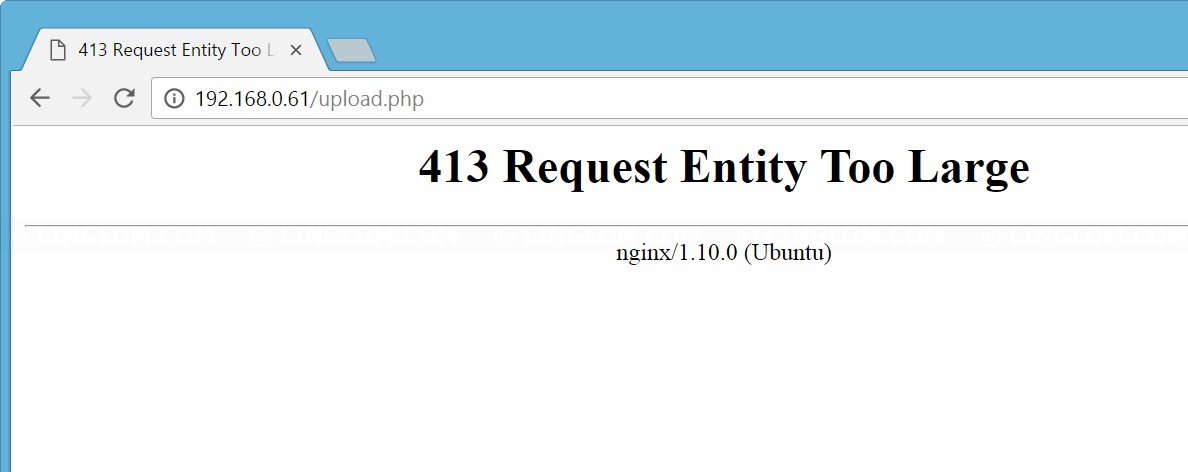
- 2020/07/14
- آموزش وردپرس
رفع خطای رایج ۴۱۳ در سایت های وردپرسی
سیستم مدیریت محتوای وردپرس که یک سیستم متن باز و رایگان است، توانسته به خاطر داشتن ویژگیهای بسیار خوب در سراسر دنیا محبوبیت زیادی کسب کند و افراد و شرکت های بزرگی با کمک این سیستم سایت های خود را راه اندازی کردهاند.
در وردپرس وب مستران گاهی اوقات بخاطر اختلال در تنظیمات, فضای میزبانی و… با خطاهای مختلفی مواجه میشوند. یکی از خطاهای رایج در وردپرس خطای ۴۱۳ است که در این مقاله به بررسی کامل آن خواهیم پرداخت.
خطای ۴۱۳
خطای ۴۱۳ وردپرس عموما در زمان آپلود فایل در وردپرس رخ میدهد. این فایل ممکن است یک افزونه وردپرسی یا اینکه یک قالب وردپرس باشد. دلیل اصلی رخ دادن این خطا محدودیتهای مقرر شده در هاست وب سایت وردپرسی بوده که این محدودیتها مرتبط با تنظیمات آپلود فایل در وردپرس است.
وقتی خطای ۴۱۳ در وب سایت رخ میدهد, پیغامی نیز با عنوان Request entity large برای کاربر نمایش داده میشود. به طور کلی این پیغام نشان دهنده حجم بالای فایل مورد نظری است که قرار بوده در وب سایت آپلود شود.
البته توجه داشته باشید بسیاری از شرکتهای ارائه دهنده هاست، سرورهای خود را به گونهای پیکربندی نمودهاند که کاربران وردپرس به سادگی میتوانند رسانههای دلخواه خود همچون تصاویر, ویدئو و … را در داخل سایت آپلود نمایند. اما گاهی اوقات نیز حجم رسانه ها بالاتر از حد مجاز این تنظیمات است!
روش های رفع خطای ۴۱۳ در وردپرس
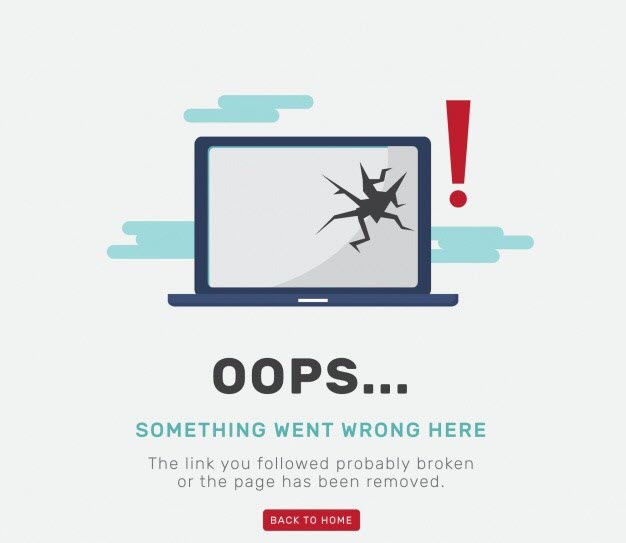
۱- بهرهگیری از functions قالب و افزایش حجم آپلود در آن
اولین روشی که برای رفع خطای ۴۱۲ استفاده میکنیم، استفاده از function قالب و افزایش حجم آپلود در آن خواهد بود. برای این کار باید چندین قطعه کد را به فایل functions.php موجود در هاست اضافه نمود و برای این منظور طبیعتا اول از همه لازم است وارد هاست خود شویم.
پس از ورود به هاست باید بر روی گزینه file Manager کلیک کرد تا به صفحه فایل های وب سایت در هاستینگ منتقل شد. پس از کلیک بر روی public_html از آن باید بر روی پوشه wp-content کلیک کرده و سپس themes را باز کنید.
حالا باید پوشه قالبی را که در وب سایت فعال است و نمایش داده میشود را انتخاب نموده و داخل آن پس از پیدا کردن فایل functions.php آن را اصلاح کنید. برای اصلاح و ویرایش این فایل باید بر روی فایل مورد نظر کلیک راست نمود و سپس گزینه edit را انتخاب کرد. پس از این کار به صفحه ویرایش فایل منتقل خواهید شد.
@ini_set( ‘upload_max_size’ , ‘128M’ );
@ini_set( ‘post_max_size’, ‘128M’);
@ini_set( ‘max_execution_time’, ‘300’ );
در خط اول و دوم کد های بالا تعیین شده است ۱۲۸ مگابایت حداکثر حجم آپلود در وب سایت وردپرسی باشد. البته اگر حجم فایل های آپلودی شما بیش از این است، میتوانید مقدار آن را بیشتر نمایید. در خط سوم نیز مشخص شده حداکثر زمان آپلود شدن یک فایل بر روی ۳۰۰ خواهد بود که در صورت لازم میتوانید آن را افزایش دهید.
۲- افزایش حجم آپلود از طریق فایل .htaccess
در روش دوم باید همچون روش اول یک سری از کدها را به فایل .htaccess درون هاست اضافه نمود. در این روش، ابتدا وارد هاست و سپس به صفحه مدیریت فایل های وب سایت یا همان file manager وارد شوید. سپس بایستی به مسیر public_html بروید و در این مسیر فایل .htaccess را پیدا کنید و با انتخاب گزینه edit به صفحه ویرایش آن منتقل شوید. حال کدهای زیر را داخل این فایل قرار دهید.
php_value upload_max_filesize 128M
php_value post_max_size 128M
php_value max_execution_time 300
توجه داشتید این سری از کدها حتما بایستی در خط بعدی کد #end wordpress قرار داده شود.
۳- آپلود فایل به صورت مستقیم از طریق هاست
کاربران می توانند با ورود به هاست وب سایت خود از قسمت file manager به صورت مستقیم فایل مورد نظر خودشان را در مسیر مشخص آپلود نمایید.
اگر فایل مورد نظر برای آپلود شدن یک قالب وردپرس بود باید پوشه آن در مسیر wp-content/themes قرار بگیرد و سپس در پیشخوان وردپرس فعالسازی شود.
اگر این فایل افزونه نیز موجود بود، باید پوشه آن در مسیر wp-content/plugins آپلود شود و در بخش افزونهها در پیشخوان وردپرس فعال شود.
۴- استفاده از ftp در آپلود فایل وردپرس
ممکن است خطای ۴۱۳ وردپرس در زمان بارگذاری و آپلود یک فایل خاص رخ دهد. در این زمان میتوانید از ftp استفاده نموده و فایل را به صورت دستی آپلود نمایید.
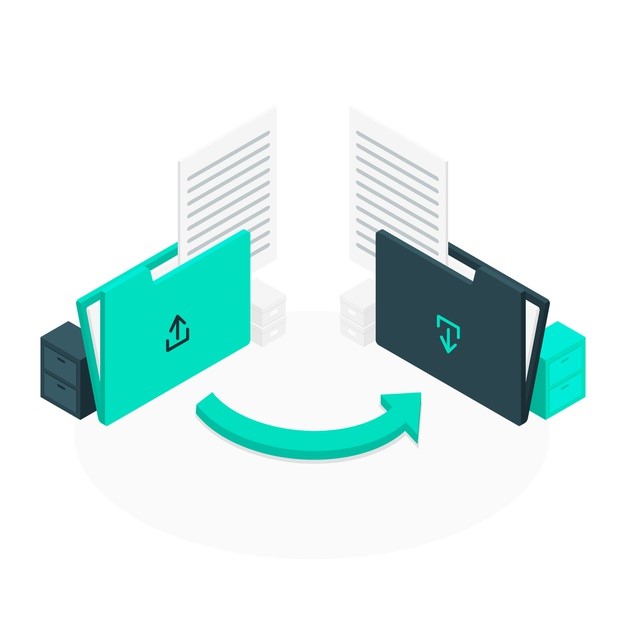
در یک تعریف ساده و کلی، اف تی پی / FTP راهی برای منتقل کردن فایل ها به هاست بوده که به صورت آنلاین است.
اما نصب قالب یا افزونه در ftp کمی با یکدیگر متفاوت است.
نصب قالب از طریق ftp : برای آپلود قالب وردپرس تنها پس از اتصال ftp به هاستینگ، بایستی به پوشه وب سایت رفته و فایل قالب را اکسترکت نمایید. فایل اکسترکت شده حتما باید در مسیر wp-content/themes قرار دهید. پس از انجام این فرایند میتوانید قالب را در پیشخوان وردپرس فعال کنید.
نصب افزونه از طریق ftp : دقیقا آپلود افزونه از طریق ftp همچون آپلود قالب وردپرسی با کمک ftp راحت و ساده است. پس از آپلود افزونه در پوشه اصلی وب سایت، افزونه را از حالت فشرده خارج نمایید و پوشه ی افزونه را در مسیر wp-content/plugins قرار دهید و آن را از پیشخوان وردپرس فعال نمایید.
اگر فایل مورد نظر شما برای آپلود، فایلی به جز افزونه یا قالب وردپرس بود، میتوانید پس از اتصال از طریق ftp به هاست فایل خود را در مسیر مورد نظر آپلود نمایید. این روش در مقایسه با روش آپلود فایل به صورت مستقیم از طریق هاست از سرعت بالاتری برخوردار است.
بهترین افزونه های مدیریت کش برای وردپرس کدامند؟
آپلود فایل های مختلف بدون محدودیت حجم در وردپرس
ساخت popup در سایت وردپرسی با افزونه Popup Builder
آموزش راه اندازی CDN با استفاده از افزونه W3 Total Cashe در وردپرس
رفع خطای Failed To Load Resource در وردپرس
نحوه انتخاب نوع مناسب هاستینگ برای وردپرس
افزایش سرعت وردپرس با افزونه قدرتمند Autoptimize